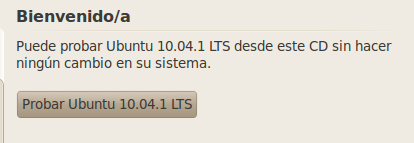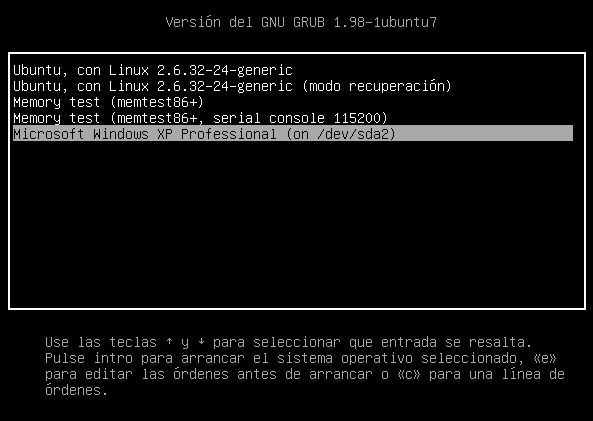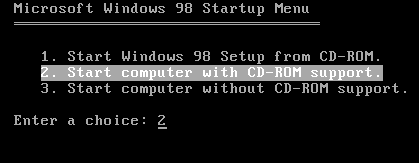Raid 5 en Virtual Box
Hoy os traigo como hacer un RAID 5 en VB.
Necesitaremos:
-Añadir 3 discos duros en IDE
-Poner el VDI en el SATA
-mdadm en ubuntu.
-Gparted
Bien, una vez listo todo deberemos asegurarnos que los 3 discos nuevos son del mismo tamaño.

(Este es el mio)
No se le dará formato ahora mismo a ningún disco duro hasta el momento de montar el RAID, bien instalaremos mdadm, en ubuntu:
Necesitaremos:
-Añadir 3 discos duros en IDE
-Poner el VDI en el SATA
-mdadm en ubuntu.
-Gparted
Bien, una vez listo todo deberemos asegurarnos que los 3 discos nuevos son del mismo tamaño.

(Este es el mio)
No se le dará formato ahora mismo a ningún disco duro hasta el momento de montar el RAID, bien instalaremos mdadm, en ubuntu:
sudo apt-get install mdadm
Cuando finalice de instalar deberemos identificar los discos con un fdisk -l
Creamos el RAID con el comando:
Con cat /proc/mdstat veremos como va nuestro RAID
Ahora veremos los detalles con mdadm --detail /dev/md0
Ahora le daremos formato con mkfs.ext3 /dev/md0
Cuando finalice crearemos una carpeta para montar nuestro RAID, yo por ejemplo la llamaré disk
Lo montamos en /disk:
Bien, ahora comprobamos que se creó la carpeta:
Ahora para que arranque de forma automática debemos hacer lo siguiente:
(nano /etc/fstab)
y añadimos nuestro RAID:
Ahora producirémos un fallo en nuestro RAID:
Primero con el cat /proc/mdstat miramos nuestros discos y elegimos uno, en este ejemplo uso el /dev/sdc.
Para producir el fallo en ese disco se hace con el comando mdadm --manage /dev/md0 --fail /dev/sdc
Y ya tendriamos el fallo.
Apagamos la máquina y quitamos el disco "roto" en la pestaña de configuración.
Añadimos uno nuevo y volvemos a encender nuestra máquina.
Abrimos el terminal y veremos como el nuevo disco está añadido a nuestro RAID.
Crear Windows 7 Desatendido
Hoy os mostraré como hacer vuestro propio Windows 7 desatendido y como customizarlo.
Lo primero que tenemos que tener es el RT seven lite y una iso de nuestro windows 7.
Ejecutamos nuestro RT Seven Lite y let's go!.
En la primera ventana nos aparecerá varias opciones y una ventana de log.
Encima de esa ventana hay un botón que dice "Browse" le damos y seleccionamos la segunda opción, nos pedirá dos cosas:
-Donde está la ISO
-Donde descomprimirla.
Aceptamos una vez terminemos de configurarlo y esperamos a que cargue
Pasado un rato, nos saldrá una ventana para seleccionar que windows 7 queremos usar, en este caso el mio es Ultimate x86
Esperamos hasta que la opción task esté activa

Le pulsamos y nos saldrá un menu.
Marcamos estas opciones.
Vamos a la parte de Un-Attended
Marcamos:
-Skip product key.
-Skip auto activation.
-Skip EULA
Y podremos editar a nuestro gusto los demas huecos.
Vamos a la parte de Integration para insertar nuestras apps.
Ahora vamos a la parte de Custom donde podremos editar tanto el tema,logon,fondo de pantalla y muchas mas.
Ahora le damos a aply y commit (tardará un poco)
Luego le damos a la ultima pestaña de la izquierda (abajo) y crearemos la Iso.
y ya lo tenemos listo para usar.
Lo primero que tenemos que tener es el RT seven lite y una iso de nuestro windows 7.
Ejecutamos nuestro RT Seven Lite y let's go!.
En la primera ventana nos aparecerá varias opciones y una ventana de log.
Encima de esa ventana hay un botón que dice "Browse" le damos y seleccionamos la segunda opción, nos pedirá dos cosas:
-Donde está la ISO
-Donde descomprimirla.
Aceptamos una vez terminemos de configurarlo y esperamos a que cargue
Pasado un rato, nos saldrá una ventana para seleccionar que windows 7 queremos usar, en este caso el mio es Ultimate x86
Esperamos hasta que la opción task esté activa

Le pulsamos y nos saldrá un menu.
Marcamos estas opciones.
Vamos a la parte de Un-Attended
Marcamos:
-Skip product key.
-Skip auto activation.
-Skip EULA
Y podremos editar a nuestro gusto los demas huecos.
Vamos a la parte de Integration para insertar nuestras apps.
Ahora vamos a la parte de Custom donde podremos editar tanto el tema,logon,fondo de pantalla y muchas mas.
Ahora le damos a aply y commit (tardará un poco)
Luego le damos a la ultima pestaña de la izquierda (abajo) y crearemos la Iso.
y ya lo tenemos listo para usar.
Windows 95 en wii y Windows 3.1
Como bien dice el título, hoy os enseñaré a poner estos 2 SO en vuestra wii de manera fácil y en el proximo post os mostraré como instalar linux tambien en wii.
Los requisitos son:
- Una sd con al menos 4gb.
- Un teclado USB o en su defecto un adaptador PS/2 a usb. (Chinos 60 centimos) y ratón.
- Tener hackeada vuestra wii.
- Descargarse estos archivos: http://www45.zippyshare.com/v/21870768/file.html
- Tener mucha paciencia y ganas.

Esta carpeta la metemos en la sd tal cual, pero ojo teneis que tener la tarjeta formateada en FAT32 sino no funcionará bien.
En esta carpeta está el Windows 95 y el 3.1 separados.
Cuando estén en la SD la retiramos y vamos a la wii, debemos ir a Homebrew Channel para ver lo siguiente:
Ejecutamos el segundo (en mi caso).
Nos saldrá el MS-DOS, para empezar a instalarlo debereis escribir los siguientes comandos:
Para montar el img:
imgmount a w95.img
y para bootearlo:
boot -l a w95.img
Ahora es cuando tendreis que tener paciencia puesto que tarda en cargar.
Cuando termine saldrá un check el cual no tarda nada y de nuevo empezará a cargar win95.
Se quedará en negro durante unos minutos pero después arrancará el windows.
De la misma manera se hace para usar el windows 3.1 pero ejecutando el primero en la entrada de homebrew channel y sustituiendo los comandos por w31.img.
Recuperación del Sistema de Arranque en una Máquina Virtual.
En este tutorial os enseñaré como recuperar el grub despues de perderlo.
Es muy sencillo, en la maquina virtual tengo Win XP y ubuntu 10.04, en este caso primero instalé ubuntu y luego WinXp (APOSTA para enseñaros como recuperarlo)
Bien empezamos con esto, lo primero que debemos hacer es añadir la ISO de ubuntu a nuestra máquina virtual.
Arrancamos la máquina virtual y seleccionamos la opción probar desde CD de ubuntu. (Es lo mismo en todas las distros.)
y abrimos el terminal para escribir lo siguiente:
sudo fdisk -l
¡OJO! ubuntu es case sensitive, es decir, que detecta si es minuscula o mayuscula diferenciandolas osea no es lo mismo -l que -L.
El comando fdisk -l nos devolverá esto y nos servirá para saber la partición de ubuntu en este caso es la /dev/sda1.
ahora montamos la partición con el comando mount en este caso
sudo mount /dev/sda3 /mnt ahora montamos el resto con el comando: sudo mount --bind /dev /mnt/dev Ahora entramos con permisos a la partición sudo chroot /mnt y instalamos de nuevo el grub en el disco duro sin poner ni sda 1 ni sda 2 sino: grub-install --recheck /dev/sda tambien podremos usar el grub customizer para reparala y cambiar el orden, el fondo, la fuente etc.
Es muy sencillo, en la maquina virtual tengo Win XP y ubuntu 10.04, en este caso primero instalé ubuntu y luego WinXp (APOSTA para enseñaros como recuperarlo)
Bien empezamos con esto, lo primero que debemos hacer es añadir la ISO de ubuntu a nuestra máquina virtual.
Arrancamos la máquina virtual y seleccionamos la opción probar desde CD de ubuntu. (Es lo mismo en todas las distros.)
y abrimos el terminal para escribir lo siguiente:
sudo fdisk -l
¡OJO! ubuntu es case sensitive, es decir, que detecta si es minuscula o mayuscula diferenciandolas osea no es lo mismo -l que -L.
El comando fdisk -l nos devolverá esto y nos servirá para saber la partición de ubuntu en este caso es la /dev/sda1.
ahora montamos la partición con el comando mount en este caso
sudo mount /dev/sda3 /mnt ahora montamos el resto con el comando: sudo mount --bind /dev /mnt/dev Ahora entramos con permisos a la partición sudo chroot /mnt y instalamos de nuevo el grub en el disco duro sin poner ni sda 1 ni sda 2 sino: grub-install --recheck /dev/sda tambien podremos usar el grub customizer para reparala y cambiar el orden, el fondo, la fuente etc.
Clonación de un Maquina Virtual con 2 sistemas operativos con Clonezilla
En este tutorial os enseñaré como clonar una maquina virtual con 2 sistemas operativos usando Clonezilla y Gparted.
Primero vamos a preparar una nueva maquina virtual la cual no especificaremos el sistema operativo que usaremos y en este caso yo voy ha usar un vdi anterior el cual contiene win98 y ubuntu, para clonar ese vdi usando clonezilla tenemos que crear una maquina virtual con las mismas caracteristicas que la anterior, el mismo espacio de disco duro en este caso.
Bien comenzamos ya.
1º En la nueva máquina virtual nueva, creamos 2 particiones exactamente iguales a las que queremos clonar, usaremos Gparted para hacer las particiones, si quereis saber como usarlo, podreis ver un tutorial aquí --->Windows 98 y linux
2º Una vez tengamos las particiones añadiremos el vdi que queremos clonar, para ello vamos a almacenamiento en la configuración de nuestra máquina virtual y añadiremos otra unidad
Para encontrar el .vdi de una máquina virtual deberemos ir a la carpeta personal del usuario y en la carpeta de virtual box encontraremos nuestro .vdi.
El icono al lado del +CD es para añadir otro disco duro, pinchamos y buscamos nuestro .vdi
Luego añadiremos nuestra iso de clonezilla quedando tal que así:
Una vez tengamos todo listo, arrancamos nuestra máquina virtual y nos saldrá el clonezilla:
Pulsamos enter y nos cargará la configuració de clonezilla, lo primero que pregunta es el lenguaje que usaremos, seleccionamos Español
Luego nos preguntará la distribución de nuestro teclado y le damos a no tocar:
Luego le damos a enter y de nuevo enter para que inicie el clonezilla, una vez iniciado nos aparecerá lo siguiente:
Seleccionamos Device- to -Device para clonar nuestro disco duro.
Luego nos preguntará el modo que queremos usar, seleccionamos Beginer.
(Tengo actualmente una serie de problemas con mi clonezilla asi que este paso no tengo captura)
Seleccionamos la 5 opción para clonar nuestro disco.
luego nos aparecerá para seleccionar el disco duro de origen, en este caso será el que tiene los 2 sistemas operativos.
Y luego el disco duro de destino, le damos a enter.
Nos dará tres opciones de las cuales le daremos a omitir.
Le damos 2 veces a enter y ya empezará a clonarse
y ya estaria clonado.
Primero vamos a preparar una nueva maquina virtual la cual no especificaremos el sistema operativo que usaremos y en este caso yo voy ha usar un vdi anterior el cual contiene win98 y ubuntu, para clonar ese vdi usando clonezilla tenemos que crear una maquina virtual con las mismas caracteristicas que la anterior, el mismo espacio de disco duro en este caso.
Bien comenzamos ya.
1º En la nueva máquina virtual nueva, creamos 2 particiones exactamente iguales a las que queremos clonar, usaremos Gparted para hacer las particiones, si quereis saber como usarlo, podreis ver un tutorial aquí --->Windows 98 y linux
2º Una vez tengamos las particiones añadiremos el vdi que queremos clonar, para ello vamos a almacenamiento en la configuración de nuestra máquina virtual y añadiremos otra unidad
Para encontrar el .vdi de una máquina virtual deberemos ir a la carpeta personal del usuario y en la carpeta de virtual box encontraremos nuestro .vdi.
El icono al lado del +CD es para añadir otro disco duro, pinchamos y buscamos nuestro .vdi
Luego añadiremos nuestra iso de clonezilla quedando tal que así:
Una vez tengamos todo listo, arrancamos nuestra máquina virtual y nos saldrá el clonezilla:
Pulsamos enter y nos cargará la configuració de clonezilla, lo primero que pregunta es el lenguaje que usaremos, seleccionamos Español
Luego nos preguntará la distribución de nuestro teclado y le damos a no tocar:
Luego le damos a enter y de nuevo enter para que inicie el clonezilla, una vez iniciado nos aparecerá lo siguiente:
Seleccionamos Device- to -Device para clonar nuestro disco duro.
Luego nos preguntará el modo que queremos usar, seleccionamos Beginer.
(Tengo actualmente una serie de problemas con mi clonezilla asi que este paso no tengo captura)
Seleccionamos la 5 opción para clonar nuestro disco.
luego nos aparecerá para seleccionar el disco duro de origen, en este caso será el que tiene los 2 sistemas operativos.
Y luego el disco duro de destino, le damos a enter.
Nos dará tres opciones de las cuales le daremos a omitir.
Le damos 2 veces a enter y ya empezará a clonarse
y ya estaria clonado.
Instalación de Windows 95 en Máquina Virtual
Hoy instalaremos una versión de Windows 95 en una máquina virtual, pero con un pequeño cambio, esta vez el Windows 95 no será booteable (original), aunque en internet encontremos miles de windows 95 que solo tienes que meter el cd y a volar, nosotros seremos los más guays y lo haremos con comandos de MS-DOS.
Primero vamos a buscar un sistema que posea el MS-DOS puro como es el win98,necesitaremos en este caso la ISO para poder instalar el windows 95.
Empezamos:
Creamos y debemos hacer lo siguiente, en la parte de configuración de nuestra máquina virtual debemos insertar otra undidad de disco:
Click derecho sobre Controlador IDE y añadir unidad de disco.
Nos preguntará lo siguiente:
Le damos a Dejar vacío y nos quedará así:

Ahora añadiremos las dos ISOS en el siguiente orden:
Bien, ahora vamos a arrancar nuestra máquina virtual.
Cuando nos pregunté la opción de boot le damos a CD.
Una vez estemos en las opciones de instalación de Windows 98 deberemos hacer lo siguiente, seleccionamos la opción de “Iniciar Instalación de Windows 98 con CD-ROM" y cuando
cargue pulsaremos 2 veces F3 para salir a la línea de comandos de DOS.
Si todo salió bien, nos aparecerá así:
discos duros grandes pulsas N y luego enter).
Una vez estemos en las opciones de fdisk, pulsamos 1 y luego enter para crear una partición DOS.
y luego de nuevo 1 y enter

Nos preguntará después que si queremos usar el espacio máximo del disco, le damos a Y y enter.
Ahora nos pedirá reiniciar, es importante hacerlo para poder continuar, reiniciamos la máquina y volvemos ha hacer lo anterior para entrar a MS-DOS.
Cuando volvamos a MS-DOS en lugar de escribir fdisk, será format C: y no le daremos ningún nombre a la etiqueta del volumen y cuando haya terminado el formateo escribiremos

Cuando estemos en C escribiremos
cd win95a para ir a la carpeta donde copiamos nuestra instalación de win95.

Una vez dentro de la carpeta, escribiremos instalar para que empieze la instalación.
y ya solo queda instalarlo.
Cuando finalice quitaremos las 2 ISOS en la configuración de la máquina virtual.
¡Ya tenemos Windows 95 en VB!
Primero vamos a buscar un sistema que posea el MS-DOS puro como es el win98,necesitaremos en este caso la ISO para poder instalar el windows 95.
Empezamos:
Creamos y debemos hacer lo siguiente, en la parte de configuración de nuestra máquina virtual debemos insertar otra undidad de disco:
Click derecho sobre Controlador IDE y añadir unidad de disco.
Nos preguntará lo siguiente:
Le damos a Dejar vacío y nos quedará así:

Ahora añadiremos las dos ISOS en el siguiente orden:
Bien, ahora vamos a arrancar nuestra máquina virtual.
Cuando nos pregunté la opción de boot le damos a CD.
Una vez estemos en las opciones de instalación de Windows 98 deberemos hacer lo siguiente, seleccionamos la opción de “Iniciar Instalación de Windows 98 con CD-ROM" y cuando
Si todo salió bien, nos aparecerá así:
Escribiremos el comando
fdisk
(si preguntase si quieres habilitar la compatibilidad con
Una vez estemos en las opciones de fdisk, pulsamos 1 y luego enter para crear una partición DOS.
y luego de nuevo 1 y enter

Nos preguntará después que si queremos usar el espacio máximo del disco, le damos a Y y enter.
Ahora nos pedirá reiniciar, es importante hacerlo para poder continuar, reiniciamos la máquina y volvemos ha hacer lo anterior para entrar a MS-DOS.
Cuando volvamos a MS-DOS en lugar de escribir fdisk, será format C: y no le daremos ningún nombre a la etiqueta del volumen y cuando haya terminado el formateo escribiremos
md c:\win95a para crear una carpeta llamada win95a en C: .Reiniciaremos de nuevo.
Nota: para escribir los dos puntos deberemos presionar Mayus derecho y Ñ para que lo escriba. para escribir \ solo pulsamos ç
Una vez reiniciado esta vez seleccionaremos la opción “Iniciar con compatibilidad para CD-
ROM"
Cuando estemos en C: haremos los siguiente:
copy *.* c:\win95a
Empezará a copiar todo, esperamos y luego cuando termine iremos a C escribiendo simplemente C:
Empezará a copiar todo, esperamos y luego cuando termine iremos a C escribiendo simplemente C:

Cuando estemos en C escribiremos
cd win95a para ir a la carpeta donde copiamos nuestra instalación de win95.

Una vez dentro de la carpeta, escribiremos instalar para que empieze la instalación.
y ya solo queda instalarlo.
Cuando finalice quitaremos las 2 ISOS en la configuración de la máquina virtual.
¡Ya tenemos Windows 95 en VB!














.jpg)